Accesos directos de carpeta
Todos los archivos multimedia están organizados en carpetas. Cuando se inicia la aplicación, se crea una carpeta con el nombre "Mis grabaciones" en "Mis documentos". Cuando crea una grabación de pantalla, de forma predeterminada se guarda en la carpeta "Mis grabaciones". Puede crear un acceso directo de carpeta a cualquier carpeta que esté presente en su PC.
Cómo crear un acceso directo a la carpeta
Para crear un nuevo atajo de carpeta, haga clic Archivo >> Acceso directo a carpeta >> Agregar.
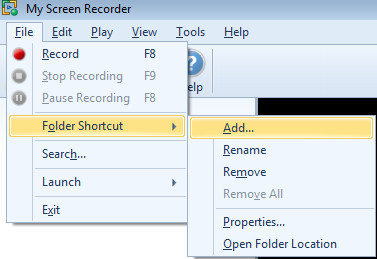
Seleccione una carpeta de su PC.
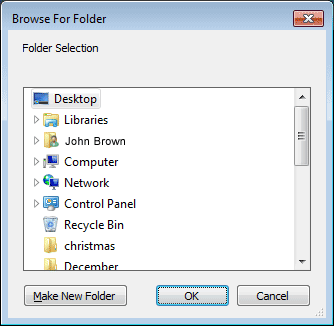
Nota: También puede crear un acceso directo a la carpeta arrastrándolo y soltándolo en la vista de la lista de accesos directos de la carpeta.
Cambio de las propiedades del acceso directo a la carpeta
Si es necesario, puede cambiar el nombre y la ubicación de la carpeta. Seleccione la carpeta, haga clic Archivo >> Acceso directo a la carpeta >> Propiedades. Hacer clic Vistazo para cambiar la ubicación
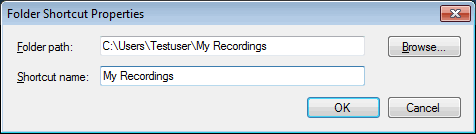
Cambiar el nombre de una carpeta
Para cambiar el nombre de una carpeta si es necesario, haga clic Archivo >> Acceso directo a carpeta >> Cambiar nombre.
Nota: Si se cambia el nombre de una carpeta, su nombre en la lista de archivos cambia. La carpeta real en tu PC es no renombrado
Eliminar una carpeta
Para eliminar una carpeta, selecciónela y haga clic Archivo >> Acceso directo a carpeta >> Eliminar.
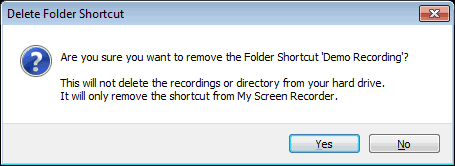
Para eliminar todas las carpetas recién creadas de la lista, haga clic con el botón derecho Accesos directos de carpeta y selecciona el Eliminar todo opción.Sin embargo, la carpeta "Mis grabaciones" no se elimina de la lista.
Nota: Si se elimina una carpeta, se elimina su entrada de la lista de archivos. La carpeta real en su PC y sus contenidos no se eliminan.
|